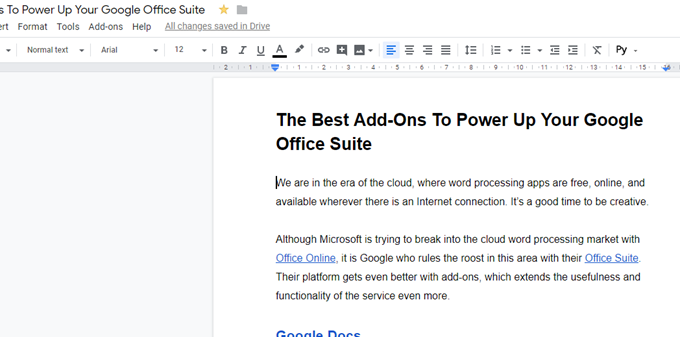我们处于云时代,文字处理应用程序是免费的、在线的,并且只要有互联网连接就可以使用。这是发挥创造力的好时机。
尽管微软正试图通过(Microsoft)Office Online打入云文字处理市场,但谷歌凭借其(Google)Office 套件(Office Suite)在该领域称雄。他们的平台通过附加组件变得更好,从而进一步扩展了服务的实用性和功能。
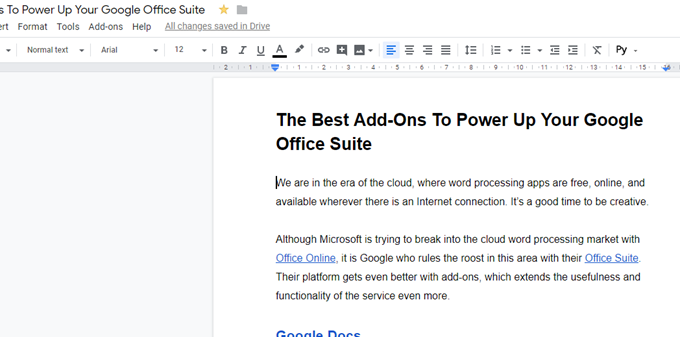
谷歌文档(Google Docs)(Google Docs)
访问Google Docs(Google Docs)上的插件非常容易。
只需(Simply)转到屏幕顶部的“附加组件”菜单,然后选择“获取附加组件”。(Get Add-Ons”.)当您安装一些时,它们也会出现在此菜单中,您可以轻松访问它们。

上面截图中的那些是我特别喜欢和每天使用的。但我特别(especially)
推荐:
更好的字数统计(Better Word Count):Google Docs已经在菜单中隐藏了一个字数统计功能,但是如果您想在键入时看到实时更新的字数统计,那么您需要(real-time updating word count as you type)更好的字数统计(Better Word Count)。

Extensis 字体(Extensis Fonts):默认情况下,Google Docs只为您提供一定数量的字体。但是,如果您是设计师、字体极客,或者只是挑剔,您可能需要更广泛的选择。Extensis Fonts是一个不错的选择。但是,如果正在查看您的 Google 文档的其他人没有安装该字体,那么他们将默认使用其他字体,例如Arial或Times New Roman。
OneLook 同义词(OneLook Thesaurus)库:Stephen King曾经说过,你永远不应该使用任何你必须在同义词库中查找的词。尽管如此,词库仍然有用。这个插件在你的侧边栏中放置了一个词库搜索引擎。现在你可以用你惊人而纯正的白话让每个人都惊叹不已。
翻译(Translate):由Google Translate API提供支持,如果您将文档键入两种或多种语言,此侧边栏应用程序可为您提供强大的翻译能力。只需(Just)输入一种语言的单词或短语,然后立即将它们翻译成另一种语言。它不会是 100% 准确的,所以不要完全依赖它。
WordPress.com for Google Docs:有一群奇怪的人喜欢在Google Docs中输入他们的博客文章,然后将这些文章上传到WordPress(而不是直接在WordPress中输入)。
这个附加组件可以轻松地将Google Doc传输到您的WordPress网站,在您准备发布之前,它将作为草稿放置在那里。尽管有这个名字,但如果它启用了Jetpack ,它也适用于(Jetpack)WordPress.org网站。(WordPress.org)
谷歌电子表格(Google Spreadsheets)(Google Spreadsheets)

对很多人来说,电子表格的想法本身就会唤起一种恐惧感。电子表格有一个非常陡峭的学习曲线,但是一旦你弄清楚了,它们就会拥有一些非常强大的能力。
Google 电子表格(Google Spreadsheets)提供了一些附加组件,它们试图在一定程度上最小化学习曲线。
这是最好的五个。
删除重复(Remove Duplicates)项:在大型电子表格中,很容易出现重复条目,因此为了保持整洁,“删除重复项”可以做到这一点。这救了我很多次,我记不得了。
模板库(Template Gallery):通常,标准的电子表格布局就足够了。但有时您可能需要一个用于非常特定目的的电子表格(例如工资单或营业税)。如果是这样,这个模板库可以为您提供每种可能情况的布局。
另存为文档(Save as Doc):此插件将Google电子表格转换为Google文档。这对于具有大量文本的电子表格很有用,这些文本可能会被单元格的大小截断。
高级查找和替换(Advanced Find & Replace):如果您需要替换电子表格中的一件事,那么逐个单元格地浏览工作表并一次更改一件事情可能会非常乏味。“高级查找(Advanced Find)和替换(Replace)”会立即为您完成,为您节省大量时间。
添加行和列(Add Rows & Columns):如果您想在电子表格中添加任何额外的行和列,默认方法是转到顶部菜单。在那里,您可以根据需要添加任意数量 -但一次只能添加一个。(but only one at a time.)太糟糕了。
如果要添加十行怎么办?还是二十?谁有时间和耐心做同样的事情二十次?“添加行(Add Rows)和列”可让您指定所需的行数和/或列数,一键即可完成。
谷歌表格(Google Forms)(Google Forms)

(Google Forms)小公司、团体、慈善机构和雇主越来越多地使用Google 表单来收集信息。Forms提供了一种简单的方法来询问和整理信息,而无需编写任何复杂的页面。
要访问Forms(Forms)中的附加组件,您必须单击屏幕右上角的三个垂直点。
表单的电子邮件通知(Email Notifications for Forms):如果您发送的表单可能会收到大量回复,您会发现这个附加组件非常宝贵。当您收到回复时,它会通过电子邮件发送给您,因此您不必总是检查。
表格翻译(Form Translator):随着互联网打破国际边界,最终您不可避免地会遇到与您说完全不同语言的人。因此,让您的表单使用其他语言是有意义的。“表单翻译器”会为您解决这个问题。
123RF 库存照片(123RF Stock Photos): 谁想要看到没有眼糖的无聊形式?这就是为什么你应该添加一两个图像来照亮这个地方。123RF 是一个寻找东西来修饰接头的地方。
表格联系添加(Forms Contact Addition):当回复开始滚动时,您最终会收到很多电子邮件地址,来自联系过的人。此插件可让您将电子邮件地址添加到Gmail联系人,并可选择将其添加到特定电子邮件组。
Timify.me:如果您需要对表单的完成施加时间限制,那么 timify.me 可以让您这样做。使用此插件,您可以通过Forms创建和分发学生考试,并使用 timify 在特定时间结束考试。
结论(Conclusion)
Google Suite Marketplace 提供了许多其他附加组件,因此这些建议几乎没有触及表面。但是,如果您从上面推荐的那些开始,您将处于领先地位,以了解Google Suite的真正强大之处。
The Best Add-Ons To Power Up Your Google Office Suite
We are in the era of the cloud, where word processing aрps
are free, online, and available wherever there is an Internet connection. It’s
a good timе to be creative.
Although Microsoft is trying to break into the cloud word processing market with Office Online, it is Google who rules the roost in this area with their Office Suite. Their platform gets even better with add-ons, which extends the usefulness and functionality of the service even more.
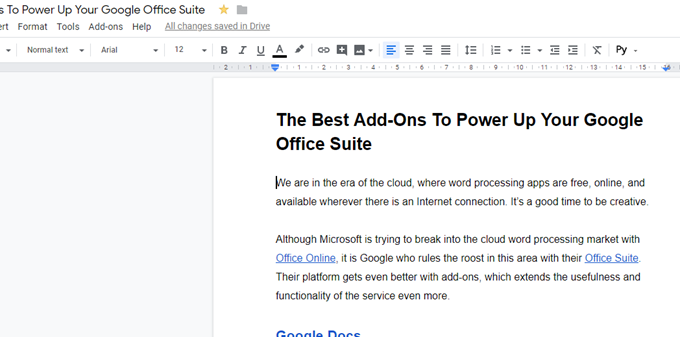
Accessing the add-ons on Google Docs is extremely easy.
Simply go to the “Add-Ons” menu at the top of the screen, and choose “Get Add-Ons”. When you install some,
they will also appear in this menu where you can access them easily.

The ones in the screenshot above are the ones I particularly
like and use on a daily basis. But I especially
recommend :
Better Word Count : Google Docs already has a word count feature tucked away in the menu, but if you want to see a real-time updating word count as you type, Better Word Count is what you need.

Extensis Fonts : By default, Google Docs only gives you a certain number of fonts. But if you are a designer, a font geek, or simply fussy, you may want a wider selection. Extensis Fonts is the one to go for. However, if someone else who is viewing your Google document does not have the font installed, it will default on their end to something else such as Arial or Times New Roman.
OneLook Thesaurus : Stephen King once said that you should never use any word that you have to look up in a thesaurus. Nevertheless, there are still times when a thesaurus comes in useful. This add-on places a thesaurus search engine in your sidebar. Now you can overawe everyone with your prodigious and sterling vernacular.
Translate : Powered by the Google Translate API, this sidebar app gives you powerful translation abilities if you are typing a document into two or more languages. Just type in words or phrases in one language and get them instantly translated into another language. It won’t be 100% accurate so don’t completely rely on it.
WordPress.com for Google Docs : There is a strange clique of people who prefer to type their blog posts inside Google Docs and then upload those posts to WordPress (instead of just typing directly into WordPress).
This add-on will make it easy to transfer the Google Doc to your WordPress site where it will sit as a draft until you are ready to publish it. Despite the name, this also works on WordPress.org sites if it has Jetpack enabled.

For a lot of people, the very idea of spreadsheets evokes a
feeling of terror. Spreadsheets have a very steep learning curve but once
you’ve figured it all out, they are capable of some very powerful abilities.
Google Spreadsheets provides add-ons which try to minimise that learning curve
somewhat.
Here are the best five.
Remove Duplicates : In a big spreadsheet, it can be easy to have duplicate entries, so in the interests of keeping things neat and tidy, “Remove Duplicates” will do exactly that. This has saved me more times than I can remember.
Template Gallery : Quite often, the standard spreadsheet layout will more than suffice. But there may be times when you need a spreadsheet for a very specific purpose (such as payslips or business taxes). If so, this template gallery can give you layouts for every conceivable situation.
Save as Doc : This add-on converts a Google spreadsheet into a Google document. This is useful for spreadsheets with large amounts of text which may get cut off by the size of the cells.
Advanced Find & Replace : If you need to replace one thing inside your spreadsheet, it can be extremely tedious going through the sheet cell by cell, and changing things one at a time. “Advanced Find & Replace” does it for you right away, saving you oodles of time.
Add Rows & Columns : If you want to add any extra rows and columns to your spreadsheet, the default method is to go to the top menu. There, you can add as many as you want – but only one at a time. That sucks.
What if you want to add ten rows? Or twenty? Who’s got the time and the patience to do the same thing twenty times? “Add Rows & Columns” lets you specify how many rows and/or columns you need, and it does it for you in one click.

Google Forms is being used more and more to collect
information by small companies, groups, charities and employers. Forms provides
an easy way to ask for and collate information without having to code any
complicated pages.
To access the add-ons in Forms, you have to click the three
vertical dots in the top-right hand corner of the screen.
Email Notifications for Forms : If you are sending out a form with the potential to get a lot of replies, you will find this add-on extremely invaluable. It will email you when you have replies sent back so you don’t always have to check.
Form Translator : With the internet breaking down international borders, it is inevitable that eventually you are going to encounter someone who speaks a totally different language to you. So it makes sense to have your forms in other languages. “Form Translator” takes care of that for you.
123RF Stock Photos : Who wants to see a boring form with no eye candy? That’s why you should add an image or two to brighten up the place. 123RF is one place to look for something to spruce the joint up.
Forms Contact Addition : When the replies start rolling in, you are going to end up with a lot of email addresses, from the people who have got in touch. This add-on lets you add the email addresses to your Gmail contacts with the option to add them to a certain email group.
Timify.me : If you need to impose a time limit on the form’s completion, then timify.me lets you do that. Using this add-on, you can create and distribute student exams via Forms and have the exam end at a certain time using timify.
Conclusion
There are so many other add-ons available through the Google
Suite Marketplace, so these recommendations barely scratches the surface. But
if you start with the ones recommended above, you will be in pole position to
see just how powerful Google Suite really is.